WPS文档如何快速清除格式
很多小伙伴之所以喜欢使用Wps软件,就是因为在wps软件中,我们可以对文字文档中的文字格式进行各种设置,还可以在不需要文字格式时将其一键清除,十分的方便。有的小伙伴不知道该在哪里找到清除格式工具,其实我们只需要在WPS的文字文档编辑页面中选中全文,接着在开始的子工具栏中就能直接看到清楚格式工具了,点击该工具,或是在文字样式的下拉列表中找到清除格式选项,点击该选项即可。有的小伙伴可能不清楚具体的操作方法,接下来小编就来和大家分享一下WPS word文档一键清除所有格式的方法。
WPS Word文档一键清除所有格式的方法
1、我们在电脑中先点击打开WPS软件,然后在WPS软件中选择一个文字文档,双击打开该文档。
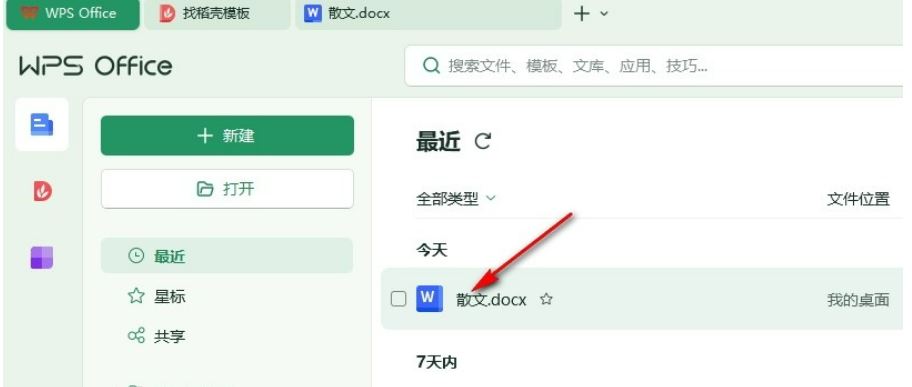
2、打开文字文档之后,我们在文字文档编辑页面中使用“Ctrl+A”选中全文,然后打开“开始”工具。
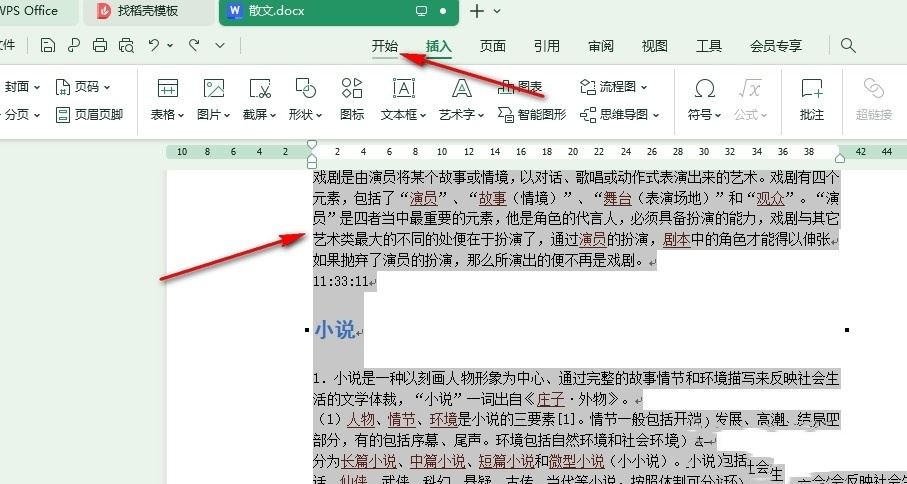
3、打开“开始”工具之后,我们在其子工具栏中找到“清除格式”工具,直接点击使用该工具即可。
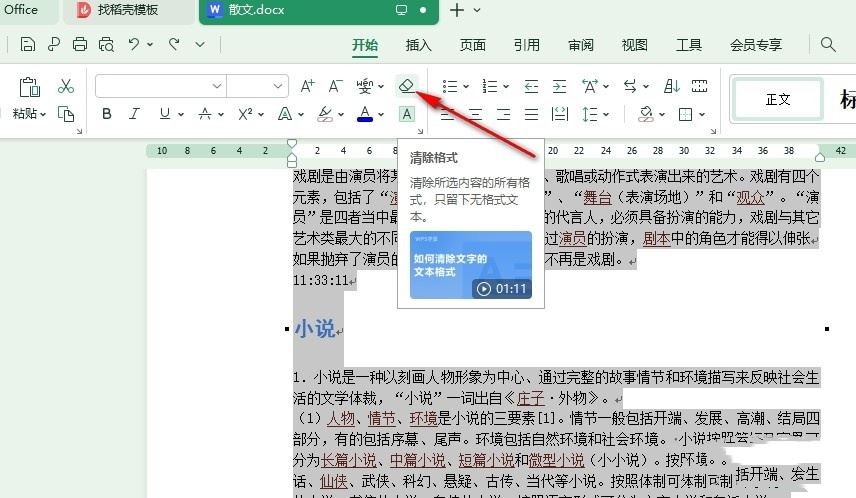
4、我们也可以点击文字样式右下角的图标,然后在下拉列表中找到“清除格式”选项,点击该选项。
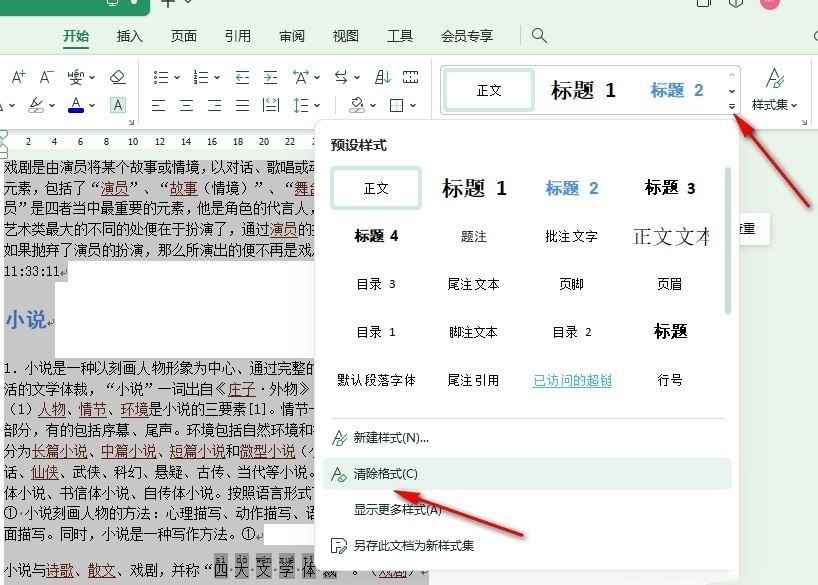
5、点击“清除格式”选项之后,我们在文字文档中就能看到所有文字的样式都成功清除了。
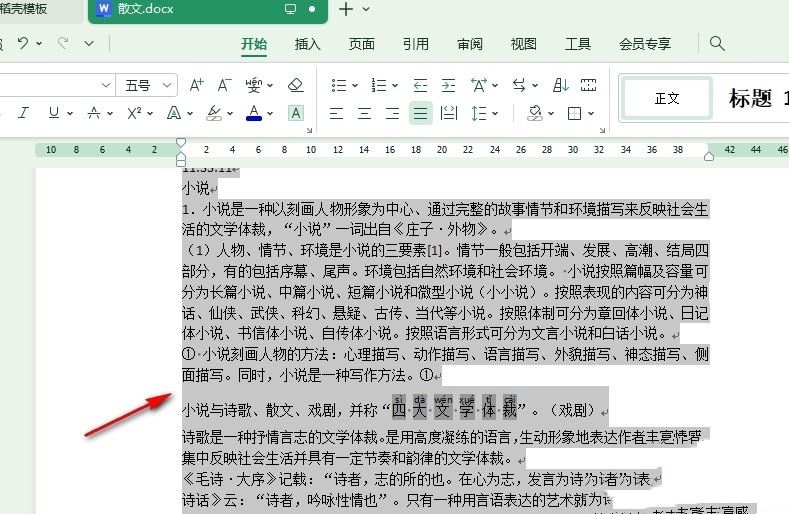
以上就是以上就是关于WPS Word文档一键清除所有格式的方法,我们在WPS中打开一个文字文档,然后在文档的编辑页面中选中全文,接着在开始的子工具栏中找到“清除格式”工具,直接点击该工具即可,希望大家喜欢,请继续关注电脑系统之家。
最新推荐
-
excel怎么把一列数据拆分成几列 excel一列内容拆分成很多列

excel怎么把一列数据拆分成几列?在使用excel表格软件的过程中,用户可以通过使用excel强大的功能 […]
-
win7已达到计算机的连接数最大值怎么办 win7连接数达到最大值

win7已达到计算机的连接数最大值怎么办?很多还在使用win7系统的用户都遇到过在打开计算机进行连接的时候 […]
-
window10插网线为什么识别不了 win10网线插着却显示无法识别网络

window10插网线为什么识别不了?很多用户在使用win10的过程中,都遇到过明明自己网线插着,但是网络 […]
-
win11每次打开软件都弹出是否允许怎么办 win11每次打开软件都要确认

win11每次打开软件都弹出是否允许怎么办?在win11系统中,微软提高了安全性,在默认的功能中,每次用户 […]
-
win11打开文件安全警告怎么去掉 下载文件跳出文件安全警告

win11打开文件安全警告怎么去掉?很多刚开始使用win11系统的用户发现,在安装后下载文件,都会弹出警告 […]
-
nvidia控制面板拒绝访问怎么办 nvidia控制面板拒绝访问无法应用选定的设置win10

nvidia控制面板拒绝访问怎么办?在使用独显的过程中,用户可以通过显卡的的程序来进行图形的调整,比如英伟 […]
热门文章
excel怎么把一列数据拆分成几列 excel一列内容拆分成很多列
2win7已达到计算机的连接数最大值怎么办 win7连接数达到最大值
3window10插网线为什么识别不了 win10网线插着却显示无法识别网络
4win11每次打开软件都弹出是否允许怎么办 win11每次打开软件都要确认
5win11打开文件安全警告怎么去掉 下载文件跳出文件安全警告
6nvidia控制面板拒绝访问怎么办 nvidia控制面板拒绝访问无法应用选定的设置win10
7win11c盘拒绝访问怎么恢复权限 win11双击C盘提示拒绝访问
8罗技驱动设置开机启动教程分享
9win7设置电脑还原点怎么设置 win7设置系统还原点
10win10硬盘拒绝访问怎么解决 win10磁盘拒绝访问
随机推荐
专题工具排名 更多+





 闽公网安备 35052402000376号
闽公网安备 35052402000376号